Zwingen Sie das Betriebssystem so schnell wie möglich zu arbeiten.
Der wichtigste Zweck, für den in der Regel alle diese Aufregung mit Stimm konzipiert ist - so schnell wie möglich das Betriebssystem funktioniert. Die Hauptsache ist hier - es versteht sich, dass weder gewann den zweiten nicht umsonst gegeben ist, für alle zu zahlen haben.
Das Entfernen der Kennworteingabeaufforderung anmelden
Zum Beispiel mag ich nicht, ein Passwort einzugeben jedes Mal, es geladen wird einzuloggen. Vor allem, weil zu Hause verstecken ich irgendetwas von irgendjemandem. Doch die ersten Versuche, sich in der Systemsteuerung von Passwort-Eingabe zu befreien half mir nicht. Entfernen Sie das Kennwort in Benutzerkonten nicht erfolgreich ist, wird die Windows einfach nicht erlaubt, dies zu tun. Dann fand ich einen anderen Weg. Auch in der Systemsteuerung gewählt Gremium die Verwaltung / Lokale Sicherheitsrichtlinie / Kontorichtlinien / Kennwortrichtlinie. Es war dann, und fand die "Minimale Kennwortlänge". Durch die Einstellung dieser Parameter auf 0, löste ich dieses Problem.
Entsorgen Sie den Bildschirmschoner in Windows XP Startup
Diese Aktion wird dazu beitragen, obwohl ziemlich viel um die Downloadzeit des OS zu reduzieren. Vergessen Sie nicht, nur, dass als Ergebnis, werden Sie auch keine Nachrichten sehen, und das System des Boot-Prozesses (chkdsk, konvertieren ...), auch wenn Sie kein Problem haben, können Sie tun es sicher.
indem Sie die Option "/ noguiboot" direkt nach "/ fastdetect" Alles, was wir brauchen, ist die Datei boot.ini zu bearbeiten.
Nach den Bildschirmschoner Neustart tritt das System nicht mehr, und auch auf langsamen Rechnern kann es Ihnen ein paar Sekunden zu speichern. Dementsprechend wird, um auf ihre Plätze zurückkehren, sollten löschen BOOT.INI Option in der gleichen oben sein.
Deaktivieren Sie die Indizierung
Windows XP funktioniert nur für den Eigenbedarf eine Liste aller Dateien auf der Festplatte, um für sie die Suche zu beschleunigen gespeichert, wenn Sie sie benötigen. Aber wie oft suchen Sie nach Dateien? Sicherlich nicht jeden Tag. Aber dieser Indizierungsprozess verlangsamt den Computer herunter. Insbesondere wirkt sich dies erheblich die Leistung von nahezu jeder Datei-Operationen (Öffnen, Schließen ...). So kam ich zu dem Schluss, dass es besser ist, die Indizierung zu deaktivieren.
Dies geschieht wie folgt. Öffnen Sie den "Arbeitsplatz", klicken Sie auf die Schaltfläche auf der rechten Maustaste auf das Festplattensymbol und wählen Sie "Eigenschaften". Am unteren Rand des Fensters, das geöffnet wird, werden Sie ein Häkchen neben lesen Sie bitte "Schaltscheibe für die schnelle Suche." Dass diese gleiche Prüfung und sollte entfernt werden. Nach dem Pressen wird das "Übernehmen" oder "OK" in einem neuen Fenster, in dem Sie gefragt werden, ob die ausgewählten Attribute nur für die aktuelle Disc anzuwenden oder sogar zu Dateien und Ordner zu setzen. Die endgültige Ausführung des Verfahrens kann ein paar Minuten dauern (je nachdem, wie viel Sie haben Dateien auf der Disc), sondern als Ergebnis werden Sie in der Lage sein, ein wenig schneller Arbeit von OS zu genießen. Natürlich ist es funktioniert nur für Festplatten mit NTFS-Dateisystem.
Deaktivieren Sie das Prädiktor
In WinXP angewendet die einzigartige Technologie Vorhersage Programme ausführen. Die Tatsache, dass in regelmäßigen Abständen sollte Win9x / ME / 2000 die Systemregistrierung "zu reinigen" und die temporären Dateien auf der Festplatte zu löschen, wohl jeder kennt. Aber was damit zu tun, wäre es eine nützliche Sache, als Vorhersagemechanismus in Windows XP erscheinen? In der Tat, nach einiger Zeit der Nutzung des Katalogs (es ist "Prefetch" genannt), in dem eine Aufzeichnung der Start des Programms, bezogen auf die OS und baut die Vorhersage mit einem Bündel von vor langer Zeit keine unnötigen Daten gedrängt zu werden, stellt sich heraus, was wiederum die Leistung Ihres Systems auswirkt. Mein Tipp: Öffnen Sie den Ordner C: / Windows / Prefetch und alle Inhalte entfernen. Windows-akkumulieren schnell neue Daten selbst, und Sie werden leichter leben. Es ist wünschenswert, prodelyvat dieses Verfahren einmal im Monat.
Entfernen Sie die Hibernation - Datei
Wenn Sie nicht den Schlafmodus verwenden (Ich mag ein schönes Wort - Hibernate), ist es besser, sie ganz zu deaktivieren. Dadurch wird Speicherplatz gleich der Menge an RAM freizugeben. Wenn Sie in das Root-Verzeichnis auf Laufwerk "C" hat eine versteckte HIBERFIL.SYS Datei sind, Überwinterung Sie aktiviert haben. Um diese Datei zu löschen, können Sie durch auf das Symbol Systemsteuerung "Power" und "Sleep-Modus" Pop-up-Fenster auf die Registerkarte deaktivieren Sie neben "Hibernation aktivieren" gehen.
Wir steigern die Leistung von NTFS
NTFS wird empfohlen, für WinXP von Konzepten der Zuverlässigkeit fortfahren, Sicherheit und Unterstützung für sehr große Mengen an Speicherplatz. Aber über seine Leistung, können Sie eine Menge unflattering Aussagen hören. So, jetzt werden wir Themen beschäftigen. Was werden wir NTFS Leistung auf einem bestimmten Computer zu verbessern.
Kurznamen Zunächst einmal deaktivieren. Standardmäßig generiert NTFS Namen nach der alten Regel 8.3 für die Kompatibilität mit MS-DOS und Windows 3.x-Clients. Wenn Ihr Netzwerk von Kunden, die nicht beobachtet wird, dann können Sie diese Funktion sicher zu deaktivieren, die den Wert NtfsDisable8dot3NameCreation Schlüssel zum 1. ändern sollten Sie feststellen, dass Sie Schlüssel in der Registrierung Abschnitt in HKEY_LOCAL_MACHINESYSTEMCurrentControlSet
ControlFilesystem.
Der zweite Schritt aus wir die Aufzeichnung Datum der letzten Update-Datei. Mit dem Standard-NTFS jedes Mal, wenn Sie eine beliebige Datei ändern zeichnet das Datum und die Uhrzeit der letzten Aktualisierung. In großen Teilen NTFS es sehr die Leistung des Dateisystems beeinflussen kann. Und um sie zu deaktivieren so einfach: es ist notwendig, um einen Wert zu dem Schlüssel NtfsDisableLastAccessUpdate 1. Von diesem Schlüssel im selben Abschnitt HKEY_LOCAL_MACHINESYSTEMCurrentContolSet zuweisen
ControlFilesystem. Es kann gut sein, dass dieser Schlüssel nicht existiert, dann ist es notwendig, die Art der REG_DWORD zu erstellen.
Nun genug Platz für die Master File Table beiseite stellen. Fügen Sie den Registrierungsschlüssel vom Typ REG_DWORD NtfsMftZoneReservation Abschnitt HKEY_LOCAL_MACHINESYSTEMCurrentControlSet
ControlFileSystem. Wenn Sie das tun, wird das System Speicherplatz reservieren für die Hauptdateizuordnungstabelle. Was macht es? Ja, um die Kontrolle über den Prozess des Wachstums dieser Tabelle zu nehmen. Wenn Ihre NTFS-Partitionen paar Dateien, aber sie groß sind, wird der beste Wert, indem 1 (Standard) erstellt werden. Typischerweise wird der optimale Wert 2 oder 3 A 4 (Maximalwert) sollte nur verwendet werden, wenn die Zahl enorm (Zehntausende) ist haben Dateien auf der Festplatte. Jedoch mit Werten größer als 2 sind mit Vorsicht zu experimentieren, wie in diesem Fall kann das System für die Dateizuordnungstabelle ziemlich großes Stück Speicherplatz abschnippeln.
Nach all diesen Änderungen an der Registrierung, starten Sie müssen.
Beschleunigen Sie CD-ROM
Was die meisten mögen uns nicht, wenn Sie große Dateien von einer CD-ROM zu kopieren? Natürlich ist die Datenrate. Hier sind die Optionen, die Sie drücken aus dem CD-ROM-Laufwerk das Maximum helfen kann, was er tun kann.
In der Registry HKEY_LOCAL_MACHINESYSTEMCurrentControlSetControl
FileSystemCDFS suchen Sie die folgenden Schlüssel und setzen ihre angegebenen Werte. Wenn der richtige Schlüssel nicht existiert, erstellen Sie es.
CacheSize- - der Schlüssel hat einen binären Wert: ff ff 00 00
Prefetch - Angelegenheiten Typ DWORD, die 4000 Hex gleich gesetzt werden soll
PrefetchTail - als DWORD und sollte 4000 Hex gleich
Office XP - wir trennen ein Paket von Fehlern
Office XP hat unwahrscheinliche notwendige Funktion - wenn ein Fehler auftritt, versucht er einen Bericht darüber an Microsoft zu senden. Wenn Sie es leid sind, dann kann diese Funktion deaktiviert werden. Im Folgenden werde ich den Text .REG-Datei, mit der dabei helfen Sie präsentieren (Sie ein, indem Sie den Code wie Editor erstellen können, und mit der Erweiterung .reg speichern):
REGEDIT4
[HKEY_CURRENT_USERSoftwarePoliciesMicrosoftOffice10.0Common]
"DWNeverUpload" = dword: 00000001
"DWNoExternalURL" = dword: 00000001
"DWNoFileCollection" = dword: 00000001
"DWNoSecondLevelCollection" = dword: 00000001
[HKEY_USERS.DefaultSoftwarePoliciesMicrosoftOffice10.0Common]
"DWNeverUpload" = dword: 00000001
"DWNoExternalURL" = dword: 00000001
"DWNoFileCollection" = dword: 00000001
"DWNoSecondLevelCollection" = dword: 00000001
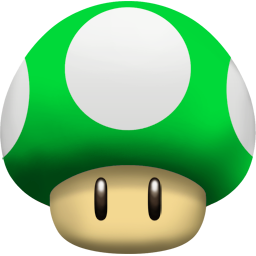

Kommentare
Kommentar nicht vergessen , dass der Inhalt und der Ton Ihrer Nachrichten , die Gefühle von echten Menschen verletzen können, Respekt und Toleranz gegenüber seinen Gesprächspartnern, auch wenn Sie Ihr Verhalten in Bezug auf die Meinungsfreiheit ihre Meinung nicht teilen, und die Anonymität des Internets, ändert sich nicht nur virtuell, sondern realen Welt. Alle Kommentare werden aus dem Index, Spam - Kontrolle versteckt.